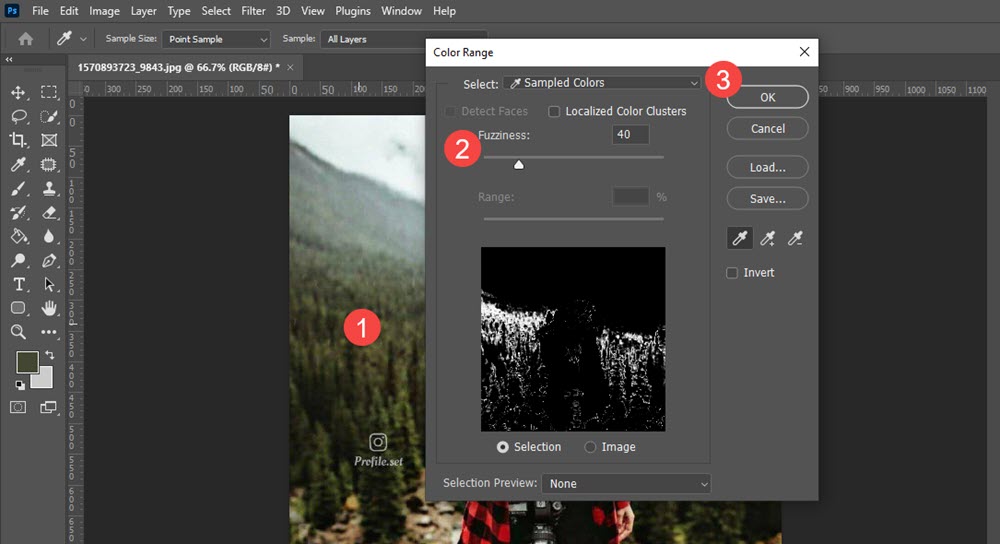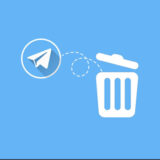حذف پس زمینه عکس در فتوشاپ
حدف بک گراند عکس در فتوشاپ روش های مختلفی دارد، یکی از روش های سریع حذف بک گراند عکس استفاده از برنامه فتوشاپ است، در اینجا می توانید ساده ترین روش حذف پس زمینه عکس در فتوشاپ را مشاهده کنید.
حذف پس زمینه در فتوشاپ دلایل مختلفی دارد، ممکن است بخواهید محصولی در سایت خود آپلود کنید ولی پس زمینه شلوغی دارد و یا برای ادغام دو عکس نیاز به همسان سازی پس زمینه آن ها دارید، یکی از بهترین روش های حذف پس زمینه عکس استفاده از ابزار و سایت های آنلاین است، اما ممکن است به هر دلیلی مانند قطعی یا کند بودن اینترنت بخواهید حذف یا تغییر پس زمینه عکس را با ابزار دیگری انجام دهید، در اینجا می خواهیم روش حذف پس زمینه عکس در فتوشاپ را آموزش دهیم.
آموزش ویدئویی حذف بک گراند عکس در فتوشاپ
در این قسمت می توانید آموزش ویدئویی حذف بکگراند در فتوشاپ را مشاهده کنید:
روش های حذف پس زمینه عکس در فتوشاپ
فتوشاپ یک نرم افزار کاملا کاربردی برای طراحی بنر های تبلیغاتی، کارت ویزیت و طراحی بنر های سایت است. کلیه افراد که با گرافیک ثابت یا متحرک سرو کار دارند می توانند از این نرم افزار استفاده کنند. از فتوشاپ برای ویرایش عکس ها هم استفاده می شود خیلی وقت ها ممکن است بخواهید پس زمینه عکس را حدف کنید و به دنبال در دسترس ترین برنامه و ابزار برای این کار باشید. برنامه فتوشاپ به شما قابلیت حذف بک گراند در فتوشاپ را میدهد.
✔️حذف پس زمینه در فتوشاپ با quick selection tool
در مرحله اول از حذف بکگراند در فتوشاپ، وارد برنامه فوتوشاپ شوید و عکس مورد نظر خود را انتخاب کنید. حالا در قسمت نوار کناری فتوشاپ Quick selection tools را انتخاب کنید و سپس روی select subject کلیک کنید تا عکس مورد نظر را انتخاب کند.
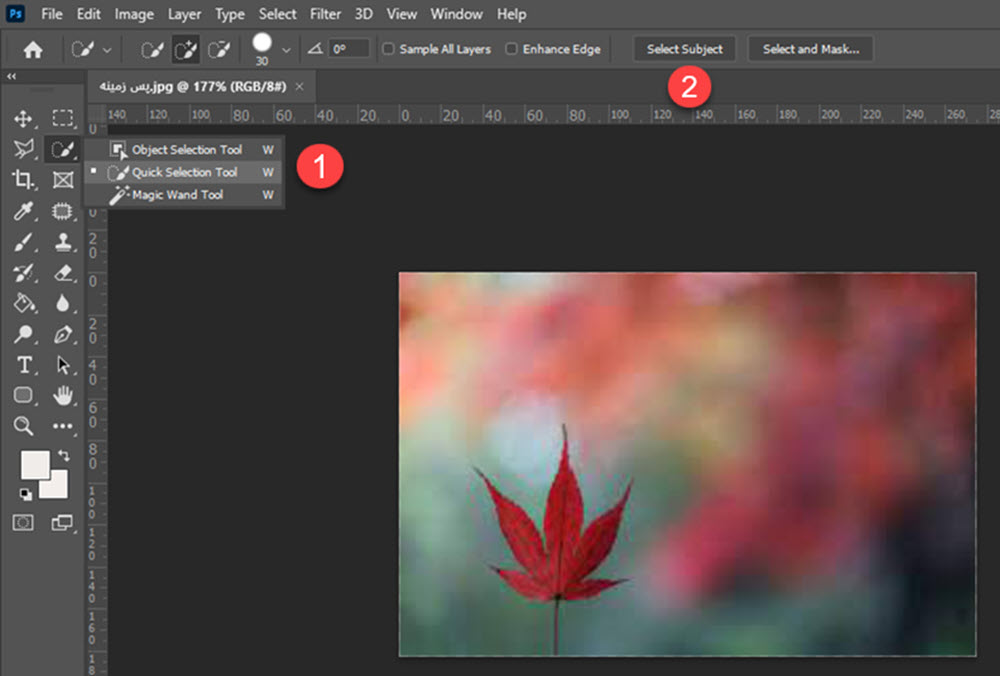
بعد از اینکه تصویر مورد نظر انتخاب شد با راست کلیک کردن روی تصویر گزینه Select Inverse کلیک می کنیم که باعث می شود پس زمینه عکس هم انتخاب شود.
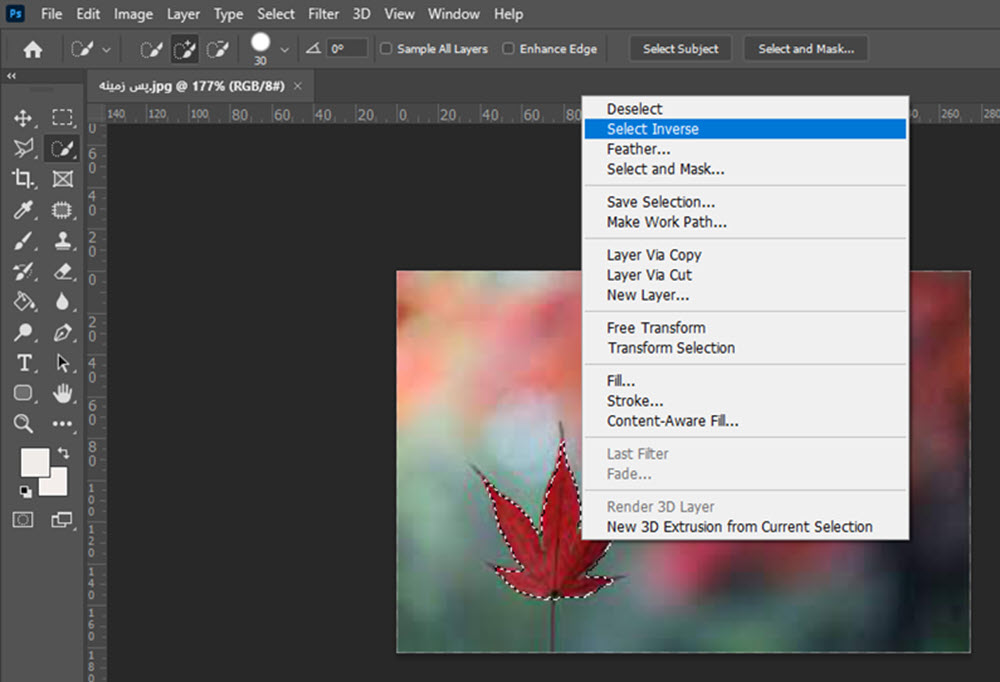
پس از انتخاب عکس و پس زمینه کافیست در قسمت Edit گزینه Cut را انتخاب کنید.
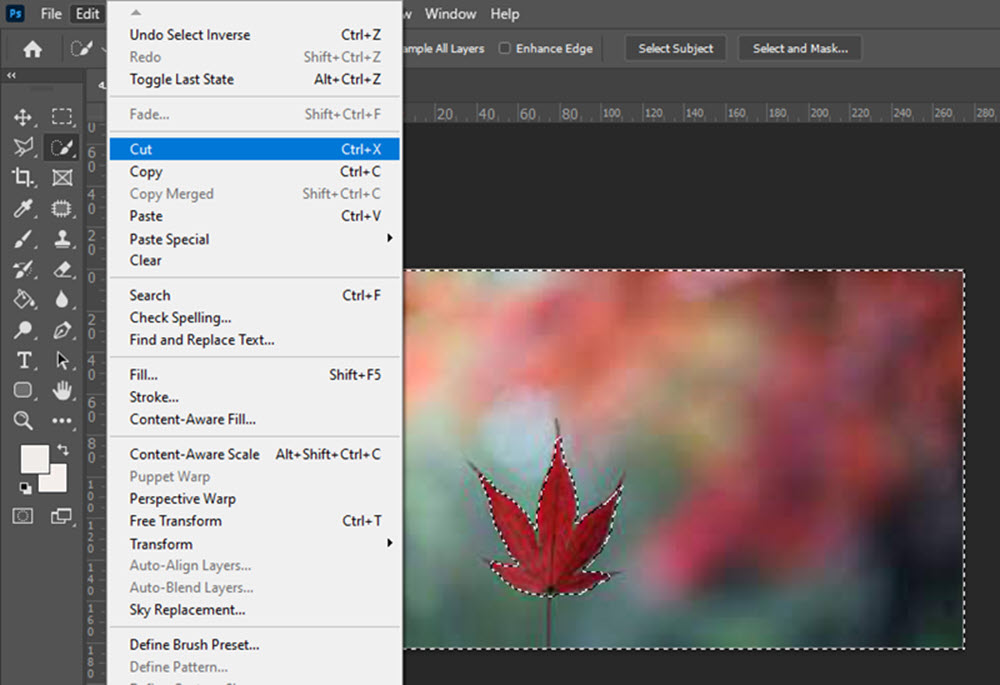
با انجام کلیه مراحل بالا عکس پس زمینه شما به راحتی حذف می شود.
✔️ حذف بک گراند در فتوشاپ با Color Range
این روش مناسب تصاویری است که پس زمینه دو رنگ دارند. پس از انتخاب تصویر وارد قسمت select می شوید و سپس Color Range را انتخاب می کنید.
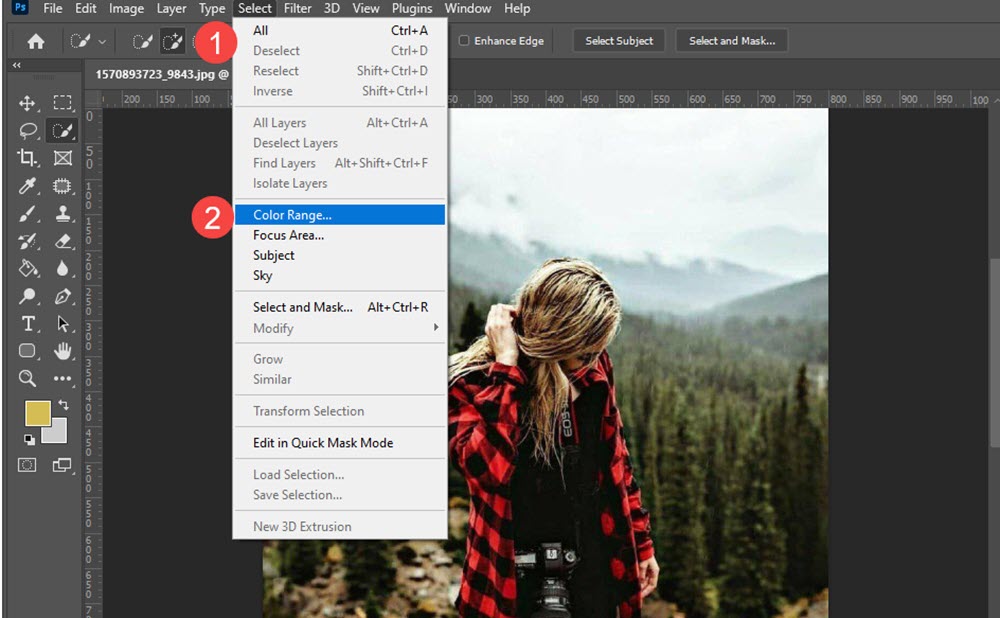
حالا کافیست موس خود را روی پس زمینه ببرید و رنگ را با قطره چکان انتخاب کنید، مشاهده می کنید که سوژه شما به رنگ مشکی در می آید و سایر نقاط سفید است. می توانید از طریق قسمت 2 میزان اشباع تصویر را تنظیم کنید. و در نهایت گزینه ok را بزنید.
در این مقاله روش حذف پس زمینه در فتوشاپ یا همان جدا كردن عکس از پس زمينه با فتوشاپ را آموزش دادیم، امیدواریم برای شما مفید بوده باشد در صورتی که نیاز به دانلود رایگان عکس هستید می توانید از سایت های دانلود عکس رایگان استفاده کنید.
از این که تا اینجا همراه ما بودید ممنونیم، اگر پس زمینه عکس خود را حذف کردید و دوست داشتید کیفیت عکستان را نیز چند باربر کنید پیشنهاد میکنیم سری به مقاله افزایش کیفیت عکس بزنید تا اطلاعاتی در این باره کسب کنید.